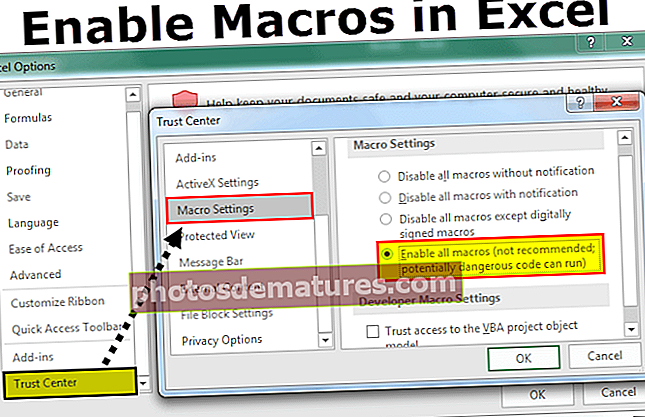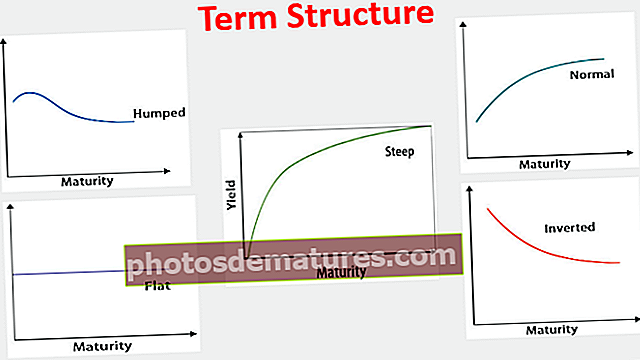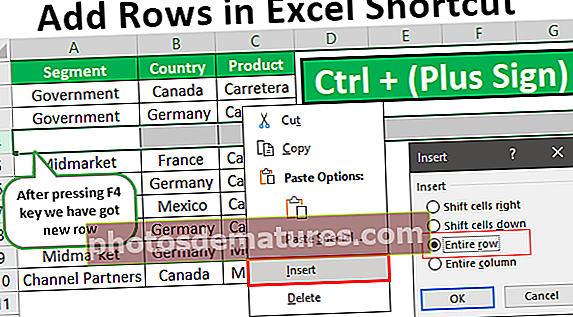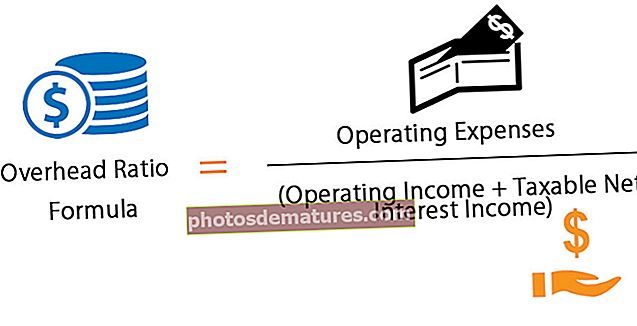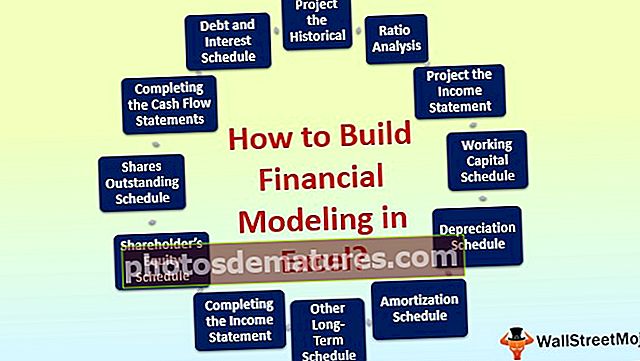如何在Excel中显示公式? (使用快捷键)|例子
如何在Excel中显示公式?
在excel中,我们可以选择显示这些公式来研究公式之间的关系。还有一个键盘快捷键可以在excel中显示公式,我们将对此进行进一步探讨。请按照以下步骤在excel中找到该选项。
您可以在此处下载此显示公式Excel模板–显示公式Excel模板点击 公式标签 然后 公式审核 和 显示公式

单击该选项后,Excel工作表中的所有公式将可见,而不是公式的值。
如果再次单击该选项,excel将开始显示值,而不是公式本身。
下面是显示公式的示例。
- 步骤1: 选择公式单元格范围。

- 第2步: 现在转到“公式”选项卡,然后单击“显示公式”选项。

- 第三步: 单击该选项后,excel将开始显示公式,而不是公式结果。

在Excel中显示公式的快捷方式
在Excel中显示公式的快捷方式是 Ctrl +`。键(’)位于键盘上的转义按钮的正下方

如何在工作簿选项中启用显示公式?
显示公式不是工作簿级别的选项。但是我们可以通过更改excel的默认设置来一次显示所有公式。
请按照以下步骤启用此选项。
- 步骤1: 去 文件 Excel中的选项。

- 第2步: 现在点击 选项。

- 第三步: 去 先进的 选项。

- 第4步: 向下滚动并查找 在单元格中显示公式,而不是其计算结果。

这似乎是一个漫长的过程,但如果要显示多张图纸的公式,则非常有用。一次制作一张纸是很多耗时的过程。因此,我们可以依靠这些设置选项。
使用显示公式选项打印公式
我们可以使用以下命令打印这些公式而不是值 此公式选项。
- 步骤1: 选择公式单元格(如果需要显示特定的单元格,则仅选择那些单元格),然后单击 此公式选项。 (我们可以使用快捷方式 Ctrl +` ).

这将显示所有选定的单元格公式。

- 第2步: 现在选择可打印区域数据,然后按 ALT + P + R +S。 这将设置打印区域。

- 第三步: 现在按 Ctrl +P。 这将打印所有公式。现在您可以返回并按 Ctrl +` 删除可见公式选项并使值可见。

在Excel中隐藏公式
我们不仅可以显示公式,而且可以通过保护工作表来隐藏这些公式,以使其他用户看不到这些公式。
- 步骤1: 选择公式单元格。

第2步: 右键单击并选择“设置单元格格式”。

- 第三步: 选择 保护 标签并检查 隐藏 盒子。

- 第4步: 现在,单击“审阅”选项卡,然后选择 保护工作表。

- 步骤5: 输入密码并保护工作表。

要记住的事情
- 自从 Ctrl +` 是一个切换选项,我们可以在每次单击后显示公式和值。
- 始终研究公式并返回公式值,但永远不要松散公式。
- 通常,当我们使用快捷方式时,我们倾向于键入 Ctrl +`。 所以不要惊慌尝试输入 Ctrl +` 这将带回您的价值观。
- 如果单元格的格式为TEXT,则它可能以excel形式显示公式,而不是公式的值。应用常规格式以显示公式的值。